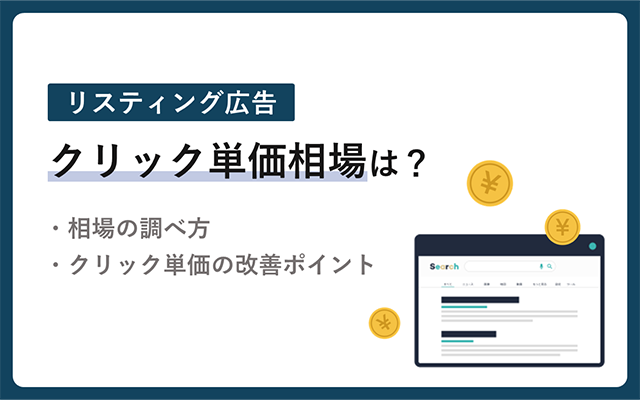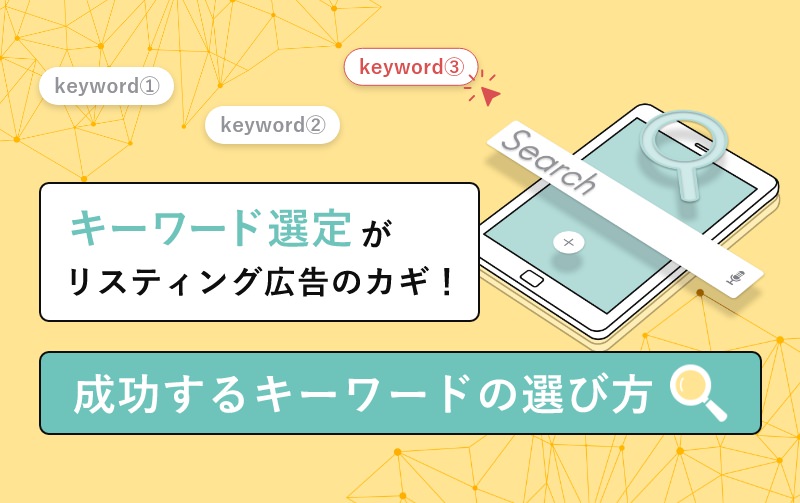【スクショ付き】Google 広告アカウントの停止方法と停止時の注意点!

比較的低予算で出稿でき、集客効果が期待できる「Google 広告」。
Googleの検索結果や提携先のWebサイトに広告を出稿することで、多くのユーザーにリーチでき、精緻なターゲティングも可能です。
費用対効果の高いWeb広告ではありますが、運営していると「想定よりも効果が出ない」「運用の中止を検討している」など、やむを得ず広告を停止しなければならない場合もあります。
本記事では、Google 広告の停止方法とGoogle側から広告の強制停止を受けた場合の対処法についてご紹介します。
広告運用に慣れないマーケティング担当者にも分かりやすくスクリーンショット付きで解説するので、ぜひ参考にしてください。
リスティング広告を世界標準のAIで改善させる
マーケティング活動で重要なリスティング広告。現状実績を改善し、さらに成果を伸ばすことに苦戦しているマーケティング担当者は多いです。弊社ではリスティングAIを活用した、まったく新しいご提案が可能です。
- リスティング広告のコンバージョン数を確実に改善させたい
- 人の手で実績を改善し続けるのが困難
- リスティング広告のプロフェッショナルに課題解決の相談をしたい
こちらから
目次
1.Google 広告アカウント停止時の注意点
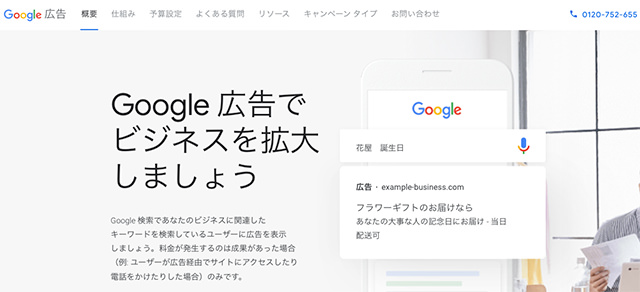
出典:Google広告
ここでは、Google 広告のアカウントを停止する際の注意点を解説します。
1-1.Google 広告アカウントの利用停止と削除の違い
まず、本記事で解説するGoogle 広告アカウントの利用停止は、Googleアカウントの削除とは異なります。
Google 広告アカウントを停止することによって、広告掲載を止めることができますが、引き続き作成したアカウントへのアクセスは可能です。
Googleアカウントを削除してしまうと、そのアカウントに紐づくすべてのGoogleサービスのアカウントが停止され、Gmailのユーザーなども削除されてしまいます。つまり、Gmail、ファイル、カレンダー、写真などさまざまなコンテンツを失ってしまうため注意が必要です。
参考:Google 広告の利用を停止する – Google 広告 ヘルプ
1-2.Google 広告を停止するための要件を満たすこと
Google 広告のアカウント利用を停止するには、以下の要件を満たす必要があります。
- アカウントへの管理者権限を持っていること
- アカウントへのお支払い情報が設定されていること
なお、クライアントセンター(MCC)アカウントで、子アカウントの1つを利用停止にする場合、以下の要件を満たす必要があります。
- MCCアカウントの管理者権限を持っていること
- 利用停止を希望するクライアントアカウントのオーナー権限がMCCアカウントに付与されていること
このように、まずは要件を確認のうえ、Google 広告のアカウント停止手続きへ移行してください。
1-3.残高がある場合は払い戻しを受けられる
Google 広告のアカウントを利用停止にすると、前払いをした費用が残っている場合は、その分の払い戻しを受けられます。
設定されている支払い方法に基づき、4週間以内に払い戻しされます。
1-4.広告掲載期間中に発生した費用は支払いが必要
キャンペーン広告を含む広告掲載期間中に発生した費用については、支払い義務があります。
未払いの費用が発生している場合は、1ヵ月以内にアカウントで設定した支払い情報へGoogleから請求があるので対応してください。
支払い対応を怠ってしまうと、アカウントが再度作成できなくなるなどのペナルティを受けるため注意が必要。
1-5.リマーケティングリストも削除される
Google 広告アカウントを停止すると、これまで蓄積したリマーケティングリストも削除されてしまいます。
リマーケティングリストとは:
Webサイトへアクセスしたユーザーやアプリユーザーのリストのこと。
リマーケティングリストを活用することで、過去閲覧したことのあるWebサイトやサービスを、ユーザーに再び配信することができます。
Google 広告アカウントの停止から約1ヵ月後にはリマーケティングリストも削除されてしまうため、注意しましょう。
2.Google 広告アカウントの停止方法
それでは、Google 広告アカウントの停止方法について、初めての方にも分かりやすいようスクリーンショット付きで解説します。
- Google 広告アカウントにログインする
- 右上にあるスパナ型のアイコン [ツールと設定] をクリック
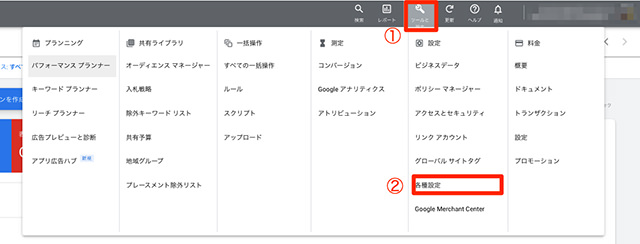
- 上の画像の② [各種設定] をクリック
- [アカウントのステータス] をクリックして展開する
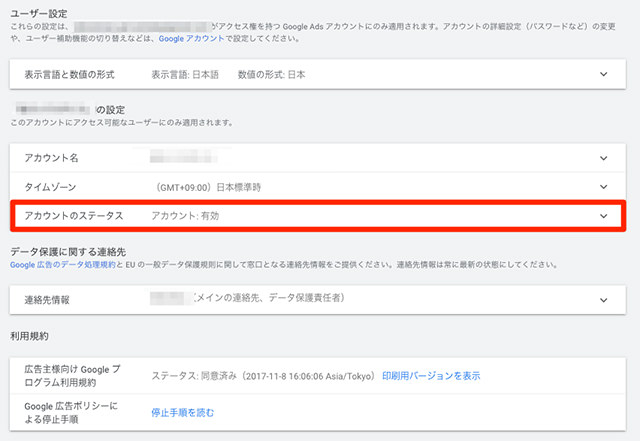
- 次に右下にある [利用停止] をクリック
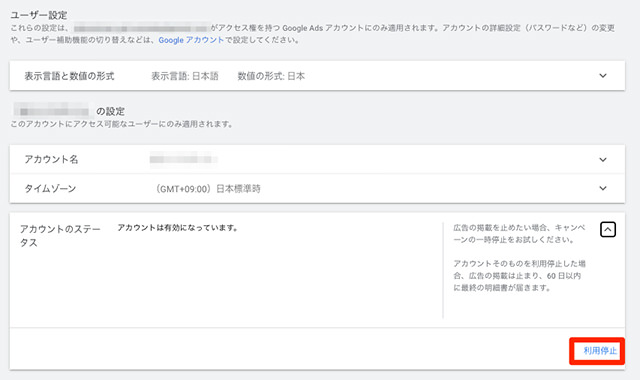
これでGoogle 広告の利用停止申請は完了しました。利用停止自体は難しいものではないので、本記事を参考に手続きを進めてみてください。
3.利用停止したGoogle 広告アカウントの再開方法
次に、利用停止したGoogle 広告アカウントの再開方法についてご紹介します。
Google 広告アカウントは停止後いつでも再開でき、再開にあたって費用が発生することもありません。
Google 広告の再開手順は以下のとおりです。
- Google 広告アカウントにログインする
- 右上にあるスパナ型のアイコン① [ツールと設定] をクリック
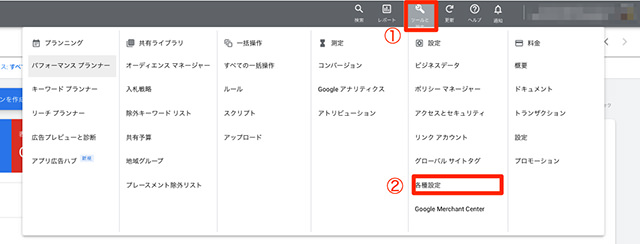
- 上の画像にある② [各種設定] をクリック
- アカウントのステータスをクリックして展開する
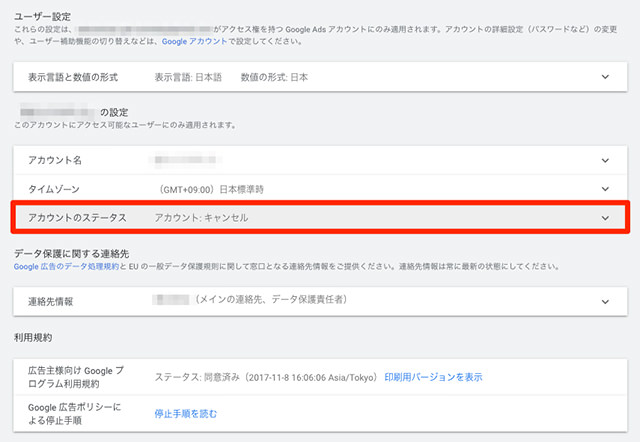
- 右下にある [アカウントを再アクティブ化] をクリック
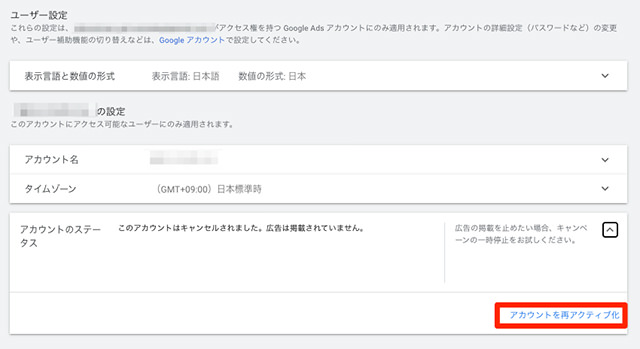
これで、Google 広告アカウントの再開手順は完了しました。基本的にはアカウント停止の手順と同様なので、分かりやすいと思います。
アカウント再開後にステータスが「有効」になっていれば、Google 広告が再開された証拠です。
アカウント再開後の注意点としては、アカウント利用を停止した時点で有効になっていた広告やキャンペーンは、再開後に自動で掲載されます。
一方、アカウント停止前に一時停止していたキャンペーンについては、再度有効にするまで掲載されないので注意が必要です。
4.アカウント全体ではなく一部の広告を停止する方法
Google 広告アカウントを停止すると、アカウント全体の広告も停止されます。
そのため、一部の広告のみを停止したい場合は、広告ごとに停止する方法を理解しておきましょう。
ここでは、「1つの広告を停止する方法」と「一度に複数の広告を停止する方法」に分けてご紹介します。
4-1.1つの広告を停止する方法
複数の広告を掲載している中で、1つだけを停止する方法について解説します。
- Google 広告アカウントにログインする
- ページメニューから [広告と広告表示オプション] をクリック
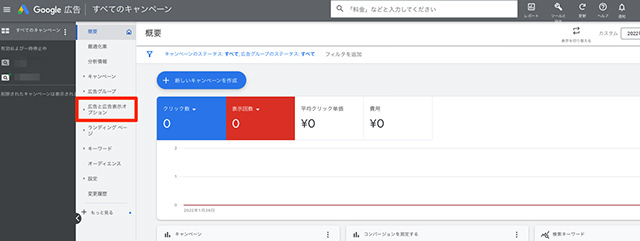
- 一時停止したい広告の横にある緑色の [●] をクリックし [一時停止] を選択
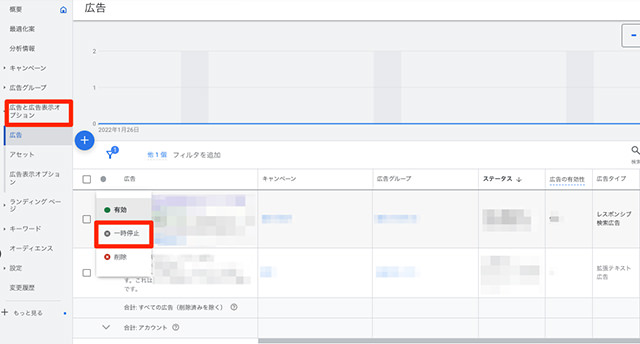
再開したい場合は、 [有効] をクリックすれば広告掲載が再開されます。
4-2.複数の広告を停止する方法
複数の広告を停止する方法も、1つの広告を停止する方法と途中までは同様の手順です。画像での解説は一部割愛してご紹介します。
- Google 広告アカウントにログインする
- ページメニューから [広告と広告表示オプション] をクリック
- 一時停止したい広告のチェックボックスにチェックを入れる
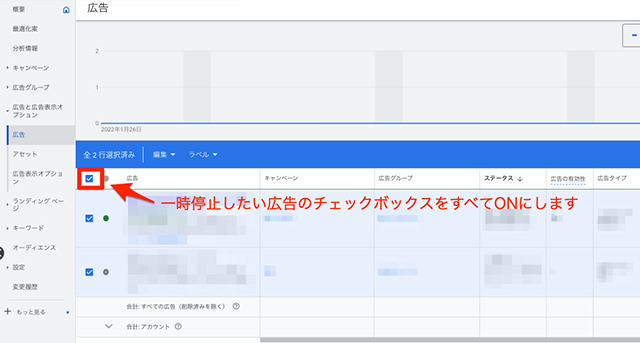
- [編集] をクリックして [一時停止] を選択する
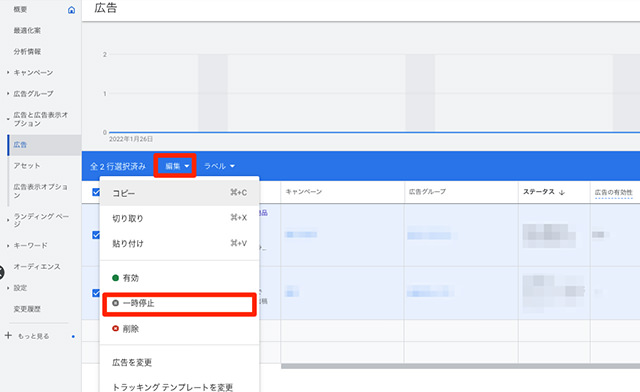
なお、一時停止中の広告を再開したい場合は、 [有効] を選択すると広告掲載が再開します。
5.Google 広告アカウントの強制停止を受けてしまった!対処法は?

今回は、広告主がGoogle 広告アカウントを停止する方法についてご紹介しましたが、突然Google側から広告アカウントを強制的に停止されてしまう場合もあります。
ここでは、「強制停止の理由」「強制停止の対処法」について詳しく解説します。
5-1.強制停止されると何が起こるのか
Google側から一方的に広告掲載が強制停止されると、アカウントページ内に通知が届き、登録されているメールアドレスにも通知されます。
強制停止なので当然広告掲載は停止され、新規コンテンツの作成は難しくなります。
なお、強制停止を受けてもアカウントに関連するレポートへのアクセスは可能です。
また、強制停止を受けたアカウントと同じメールアドレスや支払い方法を使用しているアカウント、同じクライアントセンター(MCC)アカウントにリンクされているアカウントなども強制停止を受ける場合があります。
5-2.強制停止を受ける理由
運用中のGoogle 広告アカウントが強制停止を受ける理由として、Googleが定める広告ポリシーに違反している可能性があります。
まずは広告ポリシーに違反がないかを「Google 広告のポリシー」ページも参考にしながら、確認してください。
なお、Google 広告ポリシーは次の4つに分類されます。
- 禁止コンテンツ
Googleネットワークで宣伝が禁止されている以下を掲載している場合に該当します。- 偽造品
- 危険な商品やサービス
- 不正行為を助長する商品やサービス
- 不適切なコンテンツ
- 禁止されている手法
Googleでの広告掲載で禁止されている手法、主に以下に該当した場合に出稿停止になります。- 広告ネットワークの不正利用
- データの収集および使用
- 不実表示
- 制限付きのコンテンツと機能
Googleが不適正だと認めたコンテンツに該当します。【具体例】
- アダルトコンテンツ
- 特定の種類のアルコール関連広告
- 著作権で保護されたコンテンツ
- 特定の種類のギャンブル関連広告 など
そのほか、ヘルスケア、医薬品、政治に関するコンテンツ、金融サービスなどさまざまな規定があるので、詳細は「Google 広告のポリシー」でご確認ください。
- 編集基準と技術要件
Googleは、ユーザーにとって邪魔になる広告や面倒な操作が必要な広告を取り払うため、すベての広告、表示オプション、リンク先に編集基準と技術要件を定めています。【例】
編集基準であれば「ここで商品を購入」などの曖昧な表現がこれに該当このような場合には、Google 広告ポリシー違反に該当する場合があるため、注意が必要です。
Google 広告アカウントの強制停止を避けるためにも、まずはGoogle 広告ポリシーを確認し、コンテンツを見直すところからスタートしてみてください。
5-3.強制停止を解除するには?対処法について
Google 広告アカウントの強制停止を解除するには、原因を特定し、ポリシー違反を修正するなどの対処法が必要です。
まずは、以下の内容を見直してください。
- 原因を究明する
Google 広告アカウントが強制停止を受けた原因を究明します。ありがちなミスとして、お支払いに登録されている「クレジットカードの残高が不足している」「有効期限が切れてしまった」などが考えられます。クレジットカードに何らかのエラーが発生していないかを確認してください。それでも強制停止が解除されない場合は、コンテンツにポリシー違反がある可能性が高いです。
- Google 広告ポリシー違反を修正する
コンテンツを見直し、Google 広告のポリシー違反を究明したら、その部分を修正してください。なお、ポリシー違反については1つだけではなく、複数存在する場合もありますので、細部まで確認しましょう。どの部分がポリシー違反か把握できない場合には、Googleのサポート窓口で確認可能。
- 修正完了後、再審査を申請する
Google 広告アカウントの強制停止を受けた原因の究明と修正が完了した段階で、再審査を申請しましょう。再審査の申請方法ですが、不承認または制限付きの広告にカーソルを合わせることで [再申請請求] のリンクが表示されるので、ここから申請してください。
6.まとめ
本記事では、「想定よりも広告効果が出ない」など、やむを得ず広告を停止しなければならない場合にGoogle 広告アカウントを停止する方法について解説しました。
Google 広告アカウントの停止には、「アカウント全体を停止する」「特定のアカウントのみを停止する」など、さまざまな方法があります。
ぜひ、広告アカウントの数値などを考慮し、状況に応じて検討してみてください。
【Google 広告の課題解決ならこちら】
リスティング広告を世界標準のAIで改善させる
マーケティング活動で重要なリスティング広告。現状実績を改善し、さらに成果を伸ばすことに苦戦しているマーケティング担当者は多いです。弊社ではリスティングAIを活用した、まったく新しいご提案が可能です。
- リスティング広告のコンバージョン数を確実に改善させたい
- 人の手で実績を改善し続けるのが困難
- リスティング広告のプロフェッショナルに課題解決の相談をしたい
こちらから

アドフレックス編集部
アドフレックス・コミュニケーションズ公式アカウントです。
アドフレックス・コミュニケーションズ公式アカウントです。